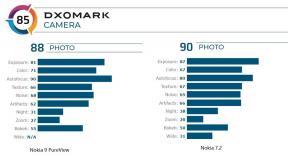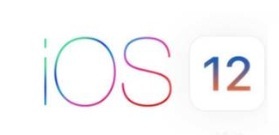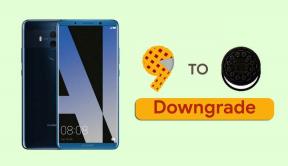Како поправити грешку звука Коди за 2 минуте
Водич за решавање проблема / / August 05, 2021
Ако сте се суочили са досадном грешком без звучне грешке на свом медију за репродукцију Коди и тражите решење, ваша претрага се овде завршава. Прочитајте како бисте сазнали како то лако можете Поправите грешку Коди без звука у року од неколико минута.
Коди, или раније познат као КСМБЦ, популаран је медијски плејер доступан на бројним платформама. Од услуга независних произвођача зависи од сортирања и додавања медија у сопствену библиотеку, а када се правилно постави, Коди може пружити врло беспрекорно искуство. Корисници са Коди инсталираним на својим уређајима могу не само да уживају у најновијим филмовима, ТВ емисијама, анимеу, већ имају и разоноду да користе Коди као музички плејер за стримовање свих ваших омиљених подцастова. Док говоримо, Коди је доступан за широк спектар уређаја, укључујући Виндовс, Мац, Андроид и иОС. Такође подржава многе телевизоре са одговарајућим фирмвером, али то захтева да имате физички Андроид бокс који може да вам помогне. Следи неколико карактеристика које Коди наводи на својој веб страници:
- Коди може да репродукује сву вашу музику, укључујући мп3, ФЛАЦ, Вав и ВМА формате. Има информативни лист, подршку за читање ознака и паметне плејлисте за крајњу контролу ваше музичке колекције.
- Коди такође може да ради филмове! Подржавајући све главне видео формате, укључујући мрежне медије који се могу преносити, Коди са лакоћом може да увози, прегледава и репродукује вашу колекцију филмова.
- Библиотека ТВ емисија подржава приказе епизода и сезона плакатима или транспарентима, ознакама за гледање, описима емисија и глумцима. Одлично за праћење вашег напретка.
- Увезите слике у библиотеку и прегледајте различите приказе, покрените презентацију, сортирајте или филтрирајте све помоћу даљинског управљача.
- Коди вам омогућава да гледате и снимате ТВ уживо, све из једноставног интерфејса. Ради са бројним популарним позадинским датотекама, укључујући МедиаПортал, МитхТВ, НектПВР, Твхеаденд и многе друге.
- Коди вам омогућава да у потпуности промените цео изглед интерфејса са превлакама. Не сумњамо да ћете пронаћи нешто што одговара вашем укусу (или салон).
- Стварна снага Коди-ја долази из великог избора програмских додатака које су креирали корисници. Постоје додаци за популарне веб услуге, апликације и скрипте.

Преглед садржаја
- 1 Шта је грешка Но Соунд?
-
2 Како поправити грешку звука Коди за 2 минуте
- 2.1 1. метод - Проверите да ли постоје хардверске грешке
- 2.2 2. метод - Поново покрените Коди
- 2.3 3. метод - Проверите јачину звука
- 2.4 Метод # 4 - Омогућите аудио пролаз
- 2.5 5. метод - Конфигуришите аудио поставке
- 2.6 Метод # 6 - Промена аудио канала
- 2.7 Метод # 7 - Ажурирајте додатак на најновију верзију
- 2.8 8. метод - Ажурирајте управљачке програме за аудио
Шта је грешка Но Соунд?
Ова грешка постоји вековима и прилично је често питање не само за уређаје са омогућеним Коди, већ и за друге медијске плејере. Обично ако таква грешка постоји, постоји више начина да се дијагностикује и исправи, а иако нема никога одређеног ово ћемо поправити, имамо дугачку листу метода помоћу којих ћете можда моћи да уклоните ову грешку са свог Коди уређаја далеко. До грешке Без звука може доћи из више разлога, али већина њих је због погрешног усмеравања звука, неких хардверских проблема или избора погрешног излазног уређаја.
У сваком случају, ако сте свуда тражили решење, потражите даље. Испод је описано како можете поправити Коди без звучне грешке за неколико минута или мање!
Како поправити грешку звука Коди за 2 минуте
1. метод - Проверите да ли постоје хардверске грешке
Први и најважнији корак у дијагностиковању аудио уређаја који изгледа не функционише је провера да ли имате било који хардверски проблем у вези са њим. Постоји неколико уобичајених незгода које бисте можда желели да погледате и да видите да ли исправља грешку без звука на вашем Коди уређају.
- Аудио каблови - Побрините се да сви каблови који управљају аудио интерфејсом буду без увијања или преклапања, а такође поново проверите све везе да бисте видели да ли постоје изгубљени крајеви који могу прекинути веза.
- Блуетоотх - Ако за свој Коди уређај користите Блуетоотх звучник, уверите се да су прикључени на зид и да су правилно повезани. Можете и да покушате да упарите звучнике са телефоном да бисте проверили да ли сами звучници раде или не. Уверите се да растојање између медија плејера и ваших Блуетоотх звучника не прекида ниједна друга тркачка стаза која би могла да поремети бежичну везу.
- Луке - На крају, побрините се да сви улазни и излазни прикључци за звук у вашем медиа плејеру и звучницима не садрже влакна или прашину која може да прекине везу. Пухалом можете отпухати прашину ако сте се заглавили у њој.
2. метод - Поново покрените Коди
Прва ствар коју треба да урадите ако сте се већ проверили да ли има хардверских деформација је да покушате и поново покренете услугу Коди. Често ће ово преусмерити било који покварени аудио канал, а такође ће ресетовати и поставке звучника.
На Фирестицк-у и Фире ТВ-у :
- Унесите Подешавања са почетног екрана на Фирестицк-у или Фире ТВ-у.
- Иди на Апликације> Управљање инсталираним апликацијама а затим изаберите Коди са списка.

Извор: ТроиПоинт - Из менија одаберите Присилно зауставити и вратите се у главни мени.

Извор: ТроиПоинт - Поново покрените Коди и проверите да ли проблем и даље постоји.
Користите команду Екит
- Покрените апликацију Коди.
- Крените у мени, кликните на дугме за напајање, а затим одаберите Излаз опција.

Извор: ТроиПоинт - Ово ће присилно затворити саму апликацију. Покушајте да поново покренете Коди и проверите да ли је проблем и даље присутан.

3. метод - Проверите јачину звука
Најбољу опкладу зашто звук не ради у апликацији Коди је вероватно зато што је јачина звука враћена на нулу. Покушајте да видите да ли повећање јачине звука поправља вашу грешку.
- На почетном екрану дођите до Филмовии репродукујте било који видео запис по вашем избору који садржи аудио.
- Када видео започне репродукцију, кликните на Подешавања, а затим идите испод Аудио Сеттингс таб.

Извор: ТроиПоинт - Овде помоћу даљинског управљача померите јачину звука удесно да бисте повећали бројач децибела.
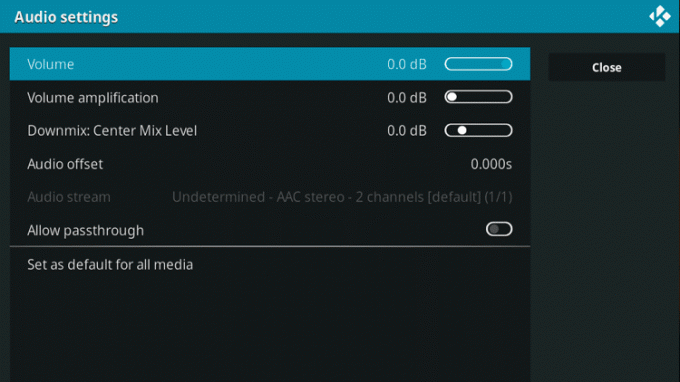
Извор: ТроиПоинт - Вратите се на видео датотеку и погледајте да ли проблем и даље постоји.
Метод # 4 - Омогућите аудио пролаз
Начин на који Коди и мноштво других медија плејера обрађују звук је тако што их декодирају у једноставнији код, а затим струје аудио у формату који мање задаје ЦПУ. То обично утиче на репродукцију на добар начин, али такође може смањити квалитет звука ако је ваш изворни клип био веће брзине. Омогућавање проласка ће одбити Коди да следи ове кораке и уместо тога избаци необрађени звук какав јесте, без икаквих сметњи. У већини случајева, ако је ваш аудио пролазни канал покварен, звук се такође може изгубити, па ће омогућавање ове функције можда исправити грешку у звуку.
- На почетном екрану дођите до Филмовии репродукујте било који видео запис по вашем избору који садржи аудио.
- Када видео започне репродукцију, кликните на Подешавања, а затим идите испод Аудио Сеттингс таб.

Извор - ТроиПоинт - Померите се надоле и омогућите Аудио Пасстхроугх искључи.

Извор - ТроиПоинт - Вратите се на видео датотеку и погледајте да ли проблем и даље постоји.
5. метод - Конфигуришите аудио поставке
Ако сви горњи кораци не успеју, можда бисте желели да покушате сами да конфигуришете своје стварне поставке звука да бисте видели да ли они нешто разликују.
- На почетном екрану покрените Подешавања апликација.
- Иди на Систем а затим ускочите у Аудио таб.

Извор - ТроиПоинт - Овде ћете пронаћи гомилу поставки звука са којима се можете поиграти. У наставку смо укратко објаснили шта свака опција ради:
– Аудио излазни уређај : Ова опција ће вам омогућити да одаберете звучник или уређај са којег желите да се звук избаци. Обавезно одаберите ово као примарно подешавање звучника.
– Излазна конфигурација : Ово ће вам омогућити да одаберете између три различита унапред подешена подешавања (фиксно, најбоље подударање, оптимизовано) како бисте филтрирали квалитет звука из звучника. Препоручујемо опцију Бест Матцх.
– Квалитет поновног узорка : Ова опција преиспитује звук у ниском, средњем или високом режиму. Препоручујемо да ово не мењате јер би то могло знатно смањити квалитет звука.
– Одржавајте аудио уређај на животу : Ова функција ће вам омогућити да подесите тајмер колико ће дуго звучници остати у режиму рада. Иако вам Коди препоручује да ову опцију поставите на 1 минут, можете покушати да изаберете опцију „Никад не спавај“ и проверите да ли ово решава ваш проблем.
Извор - ТроиПоинт
Метод # 6 - Промена аудио канала
Већина интернетске видео забаве користи 5.1-канални систем за уравнотежено избацивање звука, а ово користи све ваше звучнике, као и субвоофер. Чак и ако не поседујете поставку 5.1 звучника, Коди у већини случајева можда користи 5.1-каналну писту само за пружање било какве репродукције звука, па зато препоручујемо да покушате да изаберете ову опцију.
- На почетном екрану покрените Подешавања апликација.
- Иди на Систем а затим ускочите у Аудио таб.

Извор - ТроиПоинт - Изаберите Број канала, а са падајуће листе изаберите 5.1 опција.

Извор - ТроиПоинт - Покушајте да стримујете филм или аудио датотеку и видите да ли проблем и даље постоји.
Метод # 7 - Ажурирајте додатак на најновију верзију
Често користите додатну услугу за коришћење медија плејера, можда ћете се суочити са грешком без звука ако најновија верзија није подразумевано примењена. Једноставно решење овог проблема је осигурати да је тренутни додатак ажуриран на најновију верзију.
- Са почетног екрана, пређите на Подешавања апликација.
- Иди на Додаци а затим изаберите додатак који користите за стримовање медија.
- Кликните на ажурирање дугме и изаберите верзије које ће се појавити ако су доступне.
- Ажурирање може потрајати неколико минута, па узмите мало кафе док сте за тим.
- Након завршетка ажурирања, поново покрените апликацију Коди и покушајте да репродукујете медијску датотеку да бисте проверили да ли проблем и даље постоји.
Можете и сами да проверите да ли се ажурира систем Коди. Много пута ће ово донети нове аудио драјвере и поправити све застареле у самом пакету исправки.
Ако користите Коди медиа плаиер на Виндовс-у или Мац-у, тада би вам могли помоћи и следећи кораци за решавање проблема:
8. метод - Ажурирајте управљачке програме за аудио
Можете ручно или аутоматски да ажурирате најновије аудио управљачке програме за стварне звучнике да бисте видели да ли ово решава проблем. Ово је уобичајена грешка и понекад вам је потребан најновији фирмвер како би услуге независних произвођача попут Коди подржале репродукцију звука.
Виндовс:
- Кликните Почетак и укуцајте Менаџер уређаја. Покрените апликацију.
- Видећете дугачку листу управљачких програма, од УСБ контролера до ЦПУ-а. Занима вас одељење за аудио, па кликните на стрелицу поред Контролери за звук, видео и игре таб.
- На листи одаберите примарно подешавање звучника (обично именовано Аудио уређај високе дефиниције). Десни клик на њега и покрените Својства прозор.

Извор - ТроиПоинт - У прозору одаберите Возачи и кликните на Ажурирати драјвер дугме.
- Рачунар ће сада на Интернету тражити најновији доступан софтвер.
- Ако рачунар пронађе нови управљачки програм, аутоматски ће га инсталирати.

Извор - ТроиПоинт - По завршетку, поново покрените рачунар и проверите да ли проблем и даље постоји у Коди пуштањем филма или аудио датотеке.
МацОС:
- Кликните на мало Икона Аппле у горњем левом углу вашег Мац рачунара и изаберите Продавница апликација опција.

Извор - ТроиПоинт - На новој страници која ће се појавити изаберите Ажурирај све опција.
- Ово ће скенирати сав повезани хардвер и проверити да ли има новог софтвера или фирмаре датотека.

Извор - ТроиПоинт - Ако је доступан, систем ће се ажурирати. Поново га покрените и проверите да ли проблем и даље постоји у Коди пуштањем филма или аудио датотеке.
То је све народе! Надамо се да је бар један од многих метода решавања проблема помогао да се реши проблем са звуком на вашем Коди уређају. Ако имате било каквих питања у вези са водичем, јавите нам се доле, радо ћемо вам помоћи!
Студент по дану, Андроид ентузијаст по ноћи, све што има материјални дизајн ме заинтригира. Заљубљен у филмско стваралаштво, писање и сада дизајн. Циљ је додати мало личног додира свему и свему што створим!